ファイアウォールを使うべき5つの理由

オンライン セキュリティを真剣に考えている場合、パーソナル ファイアウォールが必須となる理由は 5 つあります。
ファイアウォールは、オンラインの脅威に対する Windows システムの第一防衛線ですが、Windows Defender ファイアウォールはその役割を果たせるでしょうか?または、サードパーティのファイアウォール アプリケーションも使用する必要がありますか?すぐに調べてみましょう。
ファイアウォールとは何ですか?どのように機能しますか?
ファイアウォールは、内部ネットワークとインターネットなどの外部ネットワーク間のセキュリティバリアです。これは通常、確立されたセキュリティ ルールに基づいて、受信および送信ネットワーク トラフィックを監視およびフィルタリングするセキュリティ システムの一部です。
簡単に言えば、ファイアウォールは、システムに入出力されるトラフィックを制御するルールを使用する、ハードウェア ベースまたはソフトウェア ベースのネットワーク セキュリティ システムです。ファイアウォールは、安全なネットワークと安全でないネットワークの間の障壁として機能します。プロアクティブな制御モデルを通じてネットワーク リソースへのアクセスを制御します。つまり、ファイアウォールで定義されたポリシーに一致するトラフィックのみがネットワークへのアクセスを許可され、その他のトラフィックはすべて拒否されます。
前述のように、ファイアウォールはソフトウェア、ハードウェア、またはその両方の組み合わせで実現できます。ファイアウォールにはいくつかの異なる種類があります。ただし、基本的な動作原理はホワイトリストとブロックリスト(以前は「ホワイトリスト」と「ブラックリスト」と呼ばれていました)に基づいており、ネットワーク、IP アドレス、ドメイン、アプリケーションが 2 つのリストのいずれかに追加され、リソースへのアクセスを許可したり、アクセスを拒否したりします。トラフィックを監視およびフィルタリングするだけでなく、一定期間内のトラフィックとすべてのセキュリティ イベントも記録します。
ファイアウォールがない場合はどうなりますか?
Windows Defender ファイアウォールは、サービス拒否 (DoS) 攻撃やマルウェアなどのネットワークベースの脅威から Windows システムを保護します。ファイアウォールはゲートキーパーとして機能し、権限のないユーザーや潜在的なハッカーによるプライベート ネットワークへのアクセスをブロックします。
ファイアウォールがないと、ハッカーがシステムや個人情報、機密データに簡単にアクセスできるようになり、ウイルス、ワーム、ランサムウェアなど、さまざまな種類のマルウェアがシステムに感染しやすくなります。ファイアウォールは、ネットワークに出入りできる情報を制御してデータの盗難を防ぎ、データのプライバシーを維持する上でも重要な役割を果たします。
Windows ファイアウォールはデフォルトで有効になっており、手動で無効にしたりサードパーティ製のファイアウォールをインストールしたりしない限り、有効のままにしておく必要があります。
Windows Defender ファイアウォールが接続されているかどうかを確認するには、[スタート] メニューをクリック (または Windows キー + i キーを押す) し、「ファイアウォール」を検索します。
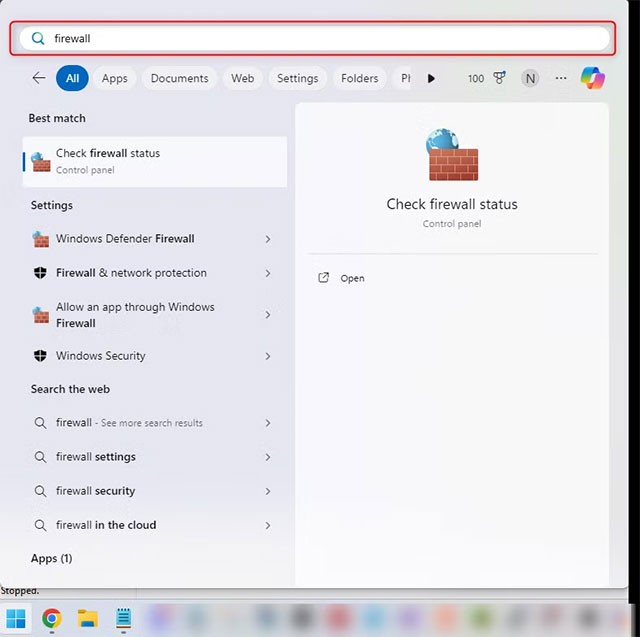
Enter キーを押すとウィンドウが表示されます。
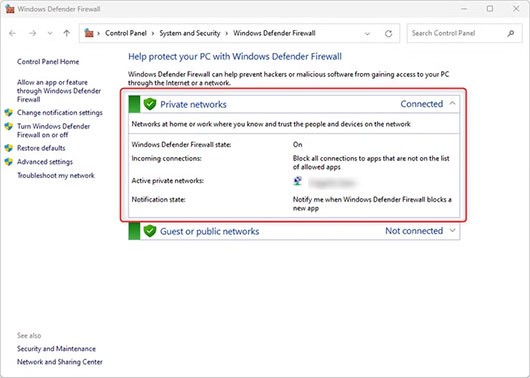
Windows Defender ファイアウォールが接続されている場合、上記のように「接続済み」というステータスが表示されます。ただし、接続されていない場合は、「推奨設定を使用する」をクリックして有効にしてください。
Windows Defender ファイアウォールで十分ですか?
平均的なインターネット ユーザーにとっては、基本的に Windows Defender ファイアウォールで十分であり、ほとんどの場合、追加のファイアウォールは必要ありません。システム パフォーマンスへの影響は最小限であり、Microsoft は新しい脅威に対処するために定期的に更新します。このツールは Microsoft によって開発されているため、Windows オペレーティング システムとシームレスに統合されています。他の多くのサードパーティ製ファイアウォール ツールと比べて使いやすく、大規模な設定は必要ありません。
Windows Defender ファイアウォールには、高度なファイアウォール構成を備えたインターフェイスが含まれており、高度なファイアウォール ルールを作成できます。高度なセキュリティを備えた Windows Defender ファイアウォール インターフェイスを通じてアクセスできます。
1 つのアプリケーション接続から複数のリクエストが発生し、複数のポップアップがトリガーされることがあるため、時間がかかる場合があります。ただし、ユーザーとしてより多くの権限と制御権が得られます。サードパーティのファイアウォールを使用せずにもう少し制御したい場合は、幸いなことに、Windows Defender ファイアウォールは予想以上に多くの機能を提供します。
ただし、ファイアウォールはセキュリティの 1 つの側面にすぎず、ハッカーがアクセスしたり攻撃を開始したりする方法は他にも多数あります。 Windows コンピューターを最新の状態に保ち、増加している一般的なオンライン詐欺に注意することが重要です。
サードパーティのファイアウォールを使用する必要があるのは誰でしょうか?
主に Web の閲覧、ゲームのプレイ、オンライン ショッピングを行う一般的な Windows ユーザーの場合、Windows Defender ファイアウォールだけで十分です。 Windows セキュリティを Windows Defender ファイアウォールとともに使用し、適切なセキュリティ プラクティスに従っている限りは可能です。一方、組織や企業の機密データを扱うリモートワーカーは、追加のファイアウォールから恩恵を受けるでしょう。
多くの Fortune 500 企業は Windows セキュリティを使用していますが、中小企業 (SMB) と同様に、追加のファイアウォールのメリットも享受しています。組織がデータ保護とネットワーク セキュリティに関する規制要件を満たすためには、コンプライアンスのためにファイアウォールも必要です。
追加のファイアウォールは、データの漏洩や盗難から企業を保護するだけでなく、業務に関係のない Web サイトへのアクセスをブロックすることで従業員の生産性を向上させ、セキュリティ インシデントによる評判の失墜のリスクを軽減できるため、企業にとって有益です。
Windows セキュリティと、次世代ファイアウォール (NGFW) などのより高度なファイアウォールとの最大の違いの 1 つは、Windows セキュリティでは潜在的なセキュリティの脅威を監視、識別し、管理者に警告できるため、脅威の検出に使用できることです。これは、セキュリティ チームにとって特に役立ちます。 NGFW は、侵入防止やアプリケーション制御などのプロアクティブなアクションも実行できます。
ファイアウォールは VPN とも連携して動作し、安全なリモート アクセスを容易にします。VPN は安全なトンネルを介してユーザーの IP アドレスとデータを暗号化し、ファイアウォールはトラフィックをフィルタリングします。これにより、セキュリティがさらに強化され、リモートワーカーにとってより安全な接続が可能になります。
結局のところ、Windows Defender ファイアウォールは十分に機能しますが、サードパーティによる追加のセキュリティも害にはなりません。
オンライン セキュリティを真剣に考えている場合、パーソナル ファイアウォールが必須となる理由は 5 つあります。
Windows ファイアウォール (ファイアウォールとも呼ばれます) は、Windows に組み込まれているネットワーク セキュリティ システムです。
VPN とファイアウォールの違いを理解し、それらを併用することでセキュリティが向上する理由を理解することで、安全を保つことができます。
VPNとは何か、そのメリットとデメリットは何でしょうか?WebTech360と一緒に、VPNの定義、そしてこのモデルとシステムを仕事にどのように適用するかについて考えてみましょう。
Windows セキュリティは、基本的なウイルス対策だけにとどまりません。フィッシング詐欺の防止、ランサムウェアのブロック、悪意のあるアプリの実行防止など、様々な機能を備えています。しかし、これらの機能はメニューの階層構造に隠れているため、見つけにくいのが現状です。
一度学んで実際に試してみると、暗号化は驚くほど使いやすく、日常生活に非常に実用的であることがわかります。
以下の記事では、Windows 7で削除されたデータを復元するためのサポートツールRecuva Portableの基本操作をご紹介します。Recuva Portableを使えば、USBメモリにデータを保存し、必要な時にいつでも使用できます。このツールはコンパクトでシンプルで使いやすく、以下のような機能を備えています。
CCleaner はわずか数分で重複ファイルをスキャンし、どのファイルを安全に削除できるかを判断できるようにします。
Windows 11 でダウンロード フォルダーを C ドライブから別のドライブに移動すると、C ドライブの容量が削減され、コンピューターの動作がスムーズになります。
これは、Microsoft ではなく独自のスケジュールで更新が行われるように、システムを強化および調整する方法です。
Windows ファイルエクスプローラーには、ファイルの表示方法を変更するためのオプションが多数用意されています。しかし、システムのセキュリティにとって非常に重要なオプションが、デフォルトで無効になっていることをご存知ない方もいるかもしれません。
適切なツールを使用すれば、システムをスキャンして、システムに潜んでいる可能性のあるスパイウェア、アドウェア、その他の悪意のあるプログラムを削除できます。
以下は、新しいコンピュータをインストールするときに推奨されるソフトウェアのリストです。これにより、コンピュータに最も必要な最適なアプリケーションを選択できます。
フラッシュドライブにオペレーティングシステム全体を保存しておくと、特にノートパソコンをお持ちでない場合、非常に便利です。しかし、この機能はLinuxディストリビューションに限ったものではありません。Windowsインストールのクローン作成に挑戦してみましょう。
これらのサービスのいくつかをオフにすると、日常の使用に影響を与えずに、バッテリー寿命を大幅に節約できます。
Ctrl + Z は、Windows で非常によく使われるキーの組み合わせです。基本的に、Ctrl + Z を使用すると、Windows のすべての領域で操作を元に戻すことができます。
短縮URLは長いリンクを簡潔にするのに便利ですが、実際のリンク先を隠すことにもなります。マルウェアやフィッシング詐欺を回避したいのであれば、盲目的にリンクをクリックするのは賢明ではありません。
長い待ち時間の後、Windows 11 の最初のメジャー アップデートが正式にリリースされました。
















